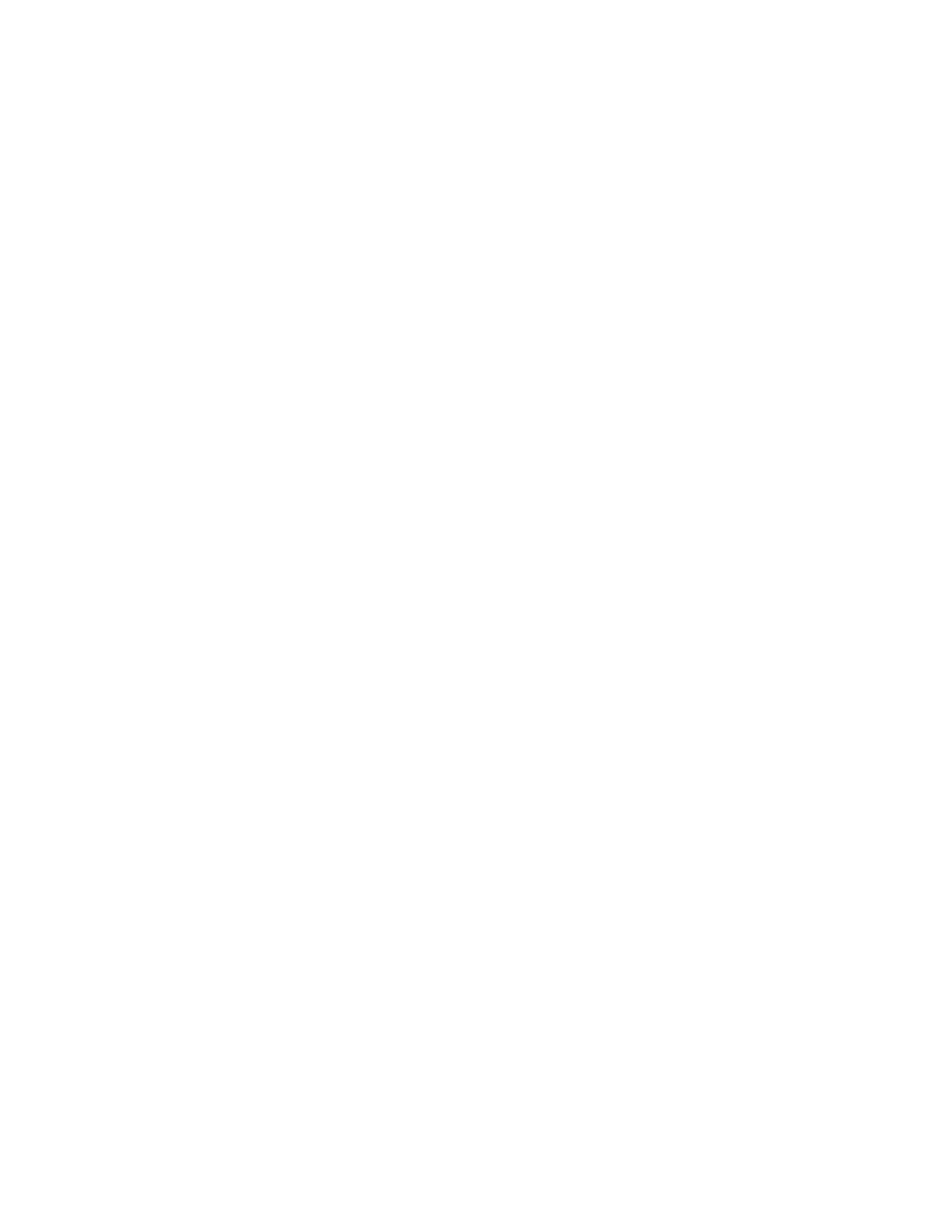プリンタ設定
Phaser® 8400
カラープリンタ
1-16
4. [OK]
ボタンを押してインテリジェントレディをオンまたはオフにします。
5. [
戻る
]
を選択し、
[OK]
ボタンを押してメ インメニューに戻り ます。
CentreWare IS
の使用
インテリジェント レディモードを選択する、 またはウォームアップ
/
スタンバイ設定をスケ
ジ ュールする には、 次の手順に従います。
1. Web
ブラウザを起動します。
2.
プリンタの
IP
アドレスをブラウザの
[
アドレス
]
フ ィ ール ド に入力 し ます
(http://xxx.xxx.xxx.xxx)
。
3. [Properties(
プロパテ ィ
)]
をク リ ックします。
4.
左のサ イ ド バーにあ る
[Warmup(
ウォームアップ
)]
をク リ ックします。
5. [Warmup Mode(
ウォ ームアッ プモード
)]
ドロップダウンリストをクリックし、
[Intelligent
Ready]
、
[Scheduled(
スケジ ュ ール完了
)]
、または
[Job Activated(
ジョ ブ起動完了
)]
を選
択し ま す。
6.
ステップ
5
で
[Scheduled]
を選択した場合は、 日ご とにウ ォームア ップ設定と ス タンバ
イ設定を選択して く ださい。
7.
画面の下部にあ る
[Save Changes(
変更内容の保存
)]
をク リ ックします。
注
前面パネルではインテリ ジェン ト レディモードをオンまたはオフにするこ とができるだ
けですが、
CentreWare IS
を使用する と 、 特定のプ リ ン タの ウ ォーム ア ッ プモー ド お よ び
設定を指定する こ と がで き ます。
CentreWare IS
を使用した保護モードへのアクセス
保護モード をオン またはオフにするには、 次の手順に従います。
1. Web
ブラウザを起動します。
2.
プリンタの
IP
アドレスをブラウザの
[
アドレス
]
フ ィ ール ド に入力 し ます
(http://xxx.xxx.xxx.xxx)
。
3. [Properties(
プロパテ ィ
)]
をク リ ックします。
4.
左のサイ ド バーにあ る
General(
全般
)
フォルダをクリ ックし、
[Printer Defaults(
プリ ンタ
のデフ ォ ルト
)]
をクリ ッ ク します。
5. [Front Panel Menu(
前面パネルメ ニュ ー
)]
ドロップダウンリ ストをクリックし、
[On(
オン
)]
または
[Off(
オフ
)]
を選択します。
■
[On]
を選択す る と 、 すべての メ ニ ューが使用で き ます。
■
[Off]
を選択する と 、 プ リ ン タの設定項目が制限 さ れます。
6.
ページの下部にあ る
[Save Changes(
変更内容の保存
)]
をク リ ックします。
